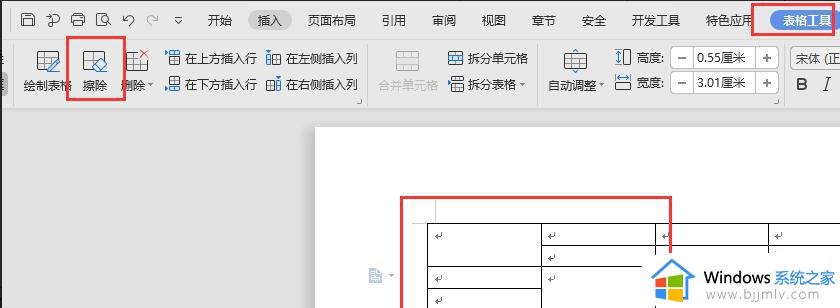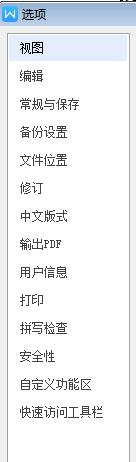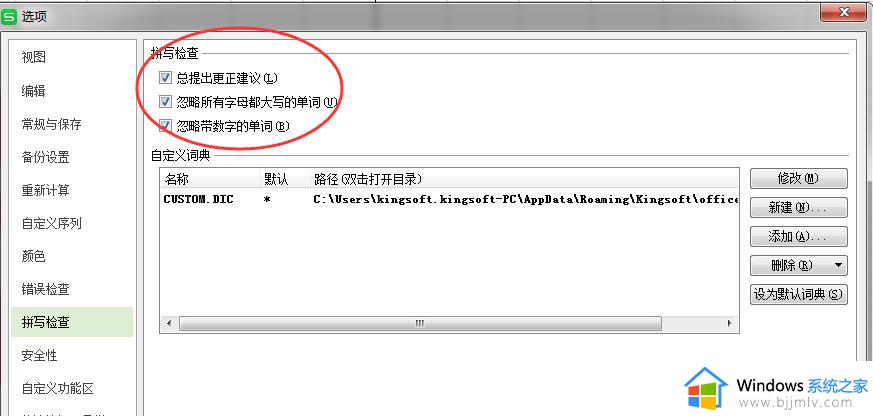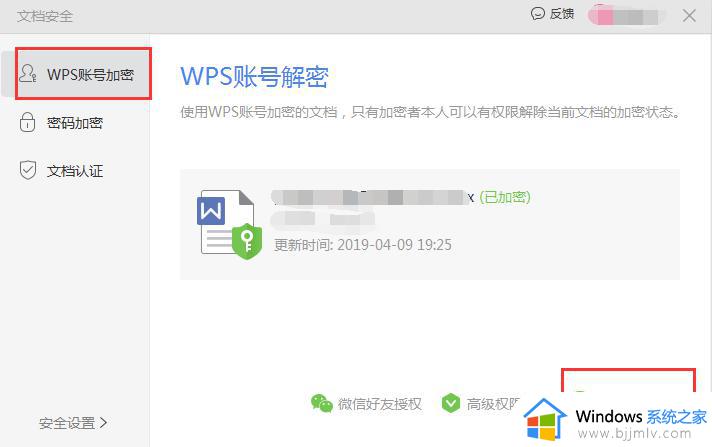wps装订线设置在哪 wps装订线在哪个选项卡中设置
更新时间:2023-07-28 13:34:09作者:bjjmlv
在使用WPS时,我们经常需要对文档进行装订线设置,以便更好地展示和管理文件内容,大家可能会疑惑,到底WPS装订线设置在哪个选项卡中呢?实际上,WPS装订线设置位于“页面布局”选项卡中,通过点击该选项卡,我们可以方便地进行装订线的添加、删除和调整等操作。通过合理利用WPS的装订线功能,我们可以使文档更加整洁、规范,提高工作效率。下面,我们将详细介绍如何在WPS中设置装订线,让我们一起来了解吧!

1.点击功能区“页面布局 - 页边距 - 自定义页边距”,在版式下勾选“奇偶页不同”。
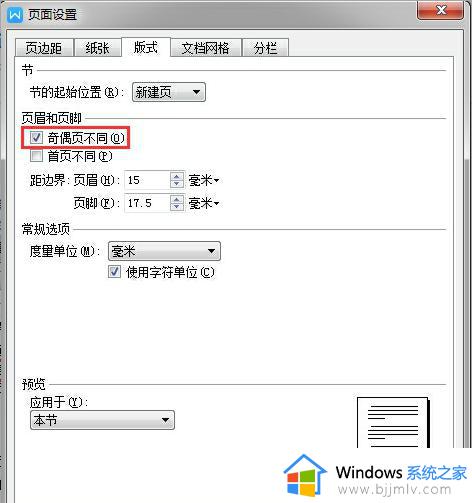
2.回到第一页双击页眉或者页脚,再点击“插入 - 线条”,手动绘制一条竖线,右键单击线条进入“设置对象格式”。
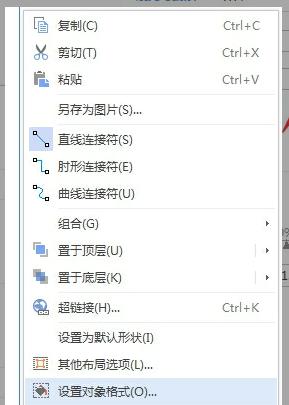
3.在右侧的属性框中将线条设置为“虚线”,颜色改为黑色。然后同样的做法,在第二页眉或者页脚里面另外一侧插入同样的线条。
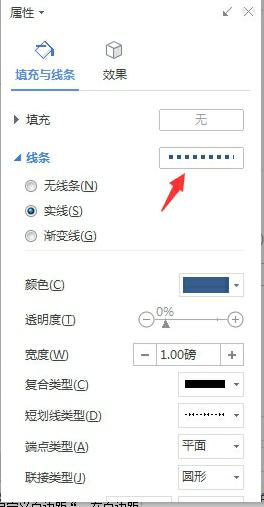
4.点击“页面布局 - 页边距 - 自定义页边距“,在页边距下更改页码范围,将多页设置为”对称页边距“。
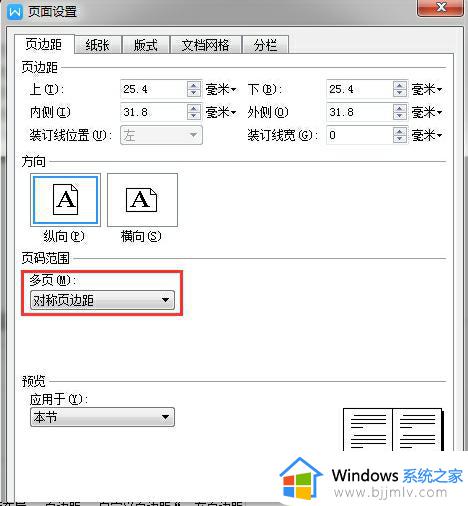
以上是关于wps如何设置装订线的全部内容,若您遇到类似问题,可参考本文提供的步骤进行修复,希望本文对您有所帮助。